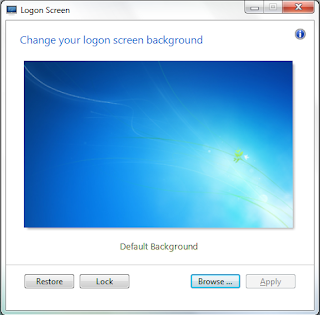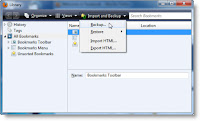♠ Posted by Kumaresan Rajendran in Youtube
இணையத்தில் வீடியோ பார்க்க பெரும்பான்மையரனால் பயன்படுத்தப்படும் தளம் Youtube ஆகும். இந்த தளத்தில் உள்ள வீடியோக்களை பதிவிறக்க நாம் மூன்றாம் தர மென்பொருளை நாடி செல்ல வேண்டும்.
அப்படி இல்லாமல் Youtube தளத்தில் இருந்தே வீடியோக்களை நேரடியாக பதிவிறக்கி கொள்ள முடியும். அதற்கு Fast YouTube Download என்னும் நீட்சி உதவுகிறது.
இந்த நீட்சியை பதிந்து கொண்டு , பின் கணினியை ஒரு முறை Restart செய்து கொள்ளவும். பின் உளவியை திறந்து Youtube தளத்திற்க்கு சென்று வீடியோவினை பதிவிறக்கி கொள்ள முடியும்.
இந்த நீட்சியில் 3GP,MP4,FLV,HD போன்ற வகைகளில் Download செய்து கொள்ள முடியும்.